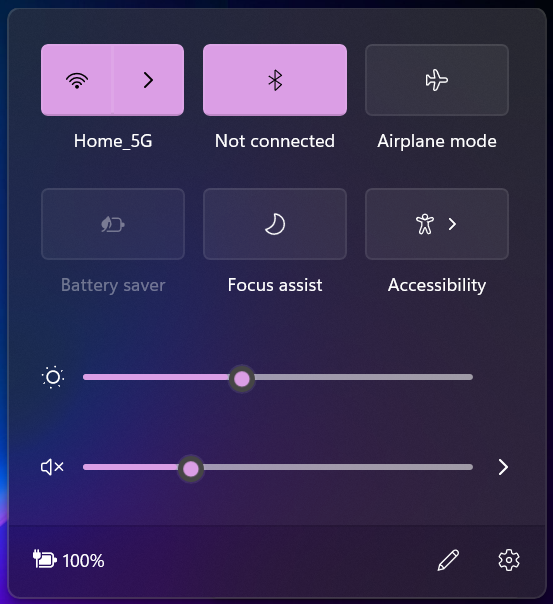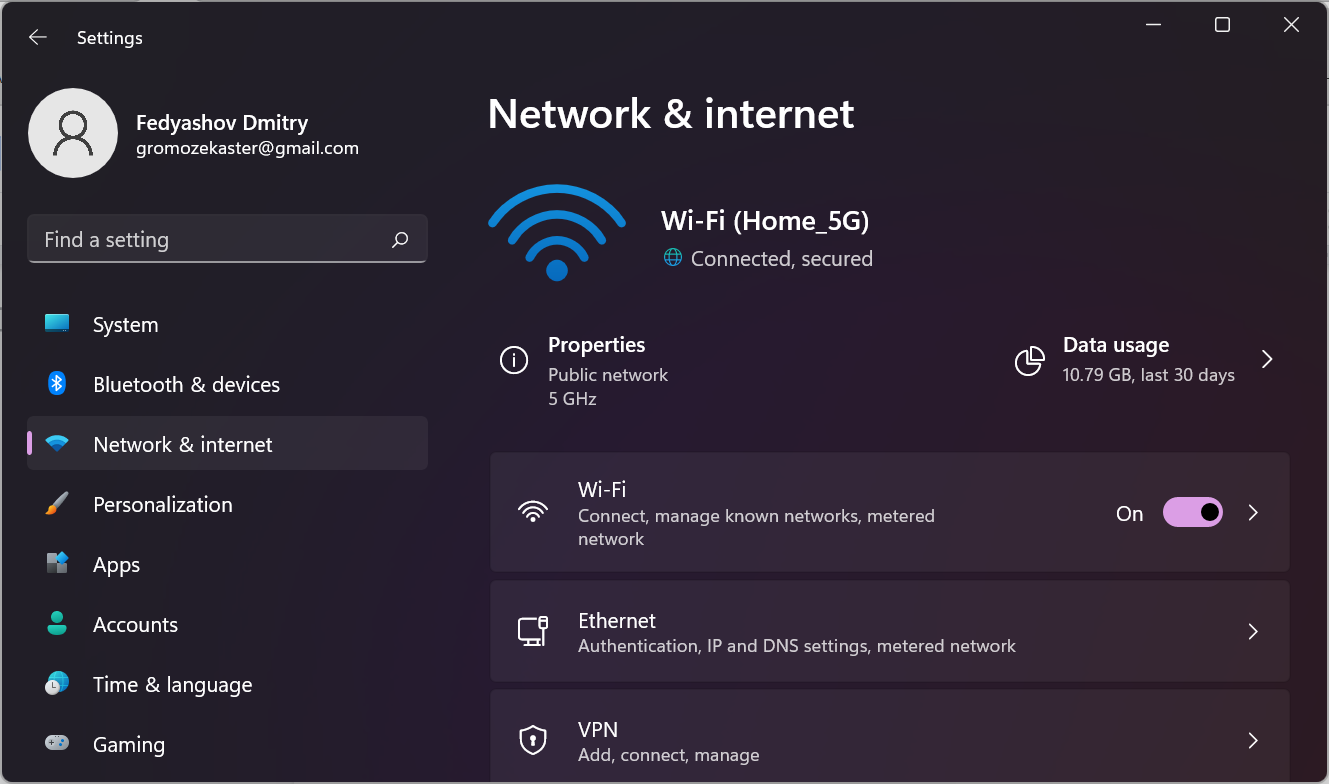Что нового мы получили в Windows 11
Анонсированная в середине года Windows 11 устроила бурный всплеск обсуждения в Сети, вызвав кучу комментариев “а зачем?”. Microsoft аргументировали необходимость изменений тем, что из-за пандемии люди стали чаще использовать компьютер для решения повседневных и деловых задач, больше серфить по сети, играть с друзьями, устраивать коллективные онлайн-встречи, видеоконференции и т.д.. Всё это сподвигло компанию к созданию новой платформы, которая должна сделать взаимодействие с ПК более удобным и комфортным.
Нам было очень интересно, чем же нас хотят удивить, ведь 10 версия задала высокую планку по всем параметрам. И тут уже важно было не навредить нововведениями. Microsoft уделила особое внимание таким важным сферам, как улучшение многозадачности при работе с несколькими окнами, улучшение поддержки нескольких мониторов и многое другое. Для формирования какого-либо мнения - стало лучше или хуже, нужно детально пройтись по каждому пункту.
1. Требования к железу
Отныне Windows работает только на 64-разрядных процессорах и с минимум 4 Гигабайтами оперативной памяти. Требования не очень-то большие и пугающие по современным меркам, но сам факт. Это означает, что старые технологии теперь официально “уходят на пенсию” - 16-битные программы теперь запустить невозможно. Вместе со старыми процессорами уходят и старые материнские платы, не поддерживающие технологию UEFI.
Но самое грустное, что список поддерживаемых процессоров весьма ограничен. Подробнее можно почитать по следующей ссылке. Выходит так, что процессоры старше 4х лет уже не актуальны. И Windows 11 становится операционной системой “не для всех”. Учитывая это, очевидно, что Windows 10 будет еще очень долго в строю.
2. Пользовательский интерфейс
Прежде всего, конечно же изменился пользовательский интерфейс. Начиная с Vista Microsoft довольно много внимания уделяет визуальному восприятию системы. Одиннадцатая версия снова приятно удивила - новая анимация, blur и скругление всего и вся. Microsoft частично позаимствовала лучшие идеи у других операционных систем. В результате разные элементы Windows 11 напоминают то macOS, то Chrome OS, то iOS и Android. В частности, то же обновлённое меню «Пуск» явно вдохновлено Launchpad на macOS и их мобильным аналогом.
3. Кстати, про меню “Пуск”
В данной версии оно находится посередине. Решение на любителя, но выглядит необычно. По мере запуска программ добавляются иконки в таск баре и кнопка Пуск постепенно отодвигается влево. Впрочем, можно вернуть его в привычное место. Сама панель задач навсегда закреплена в нижней части экрана, и разместить её сбоку или вверху экрана невозможно. Также нельзя изменить размер значков, отключить группировку окон и закреплять в панели ярлыки программ перетаскиванием мыши.
А вот и общее окно для быстрых настроек. Тенденция объединения и упрощения интерфейса зародилась в Windows уже давно, но сейчас ощущается очень явно.
4. Разделение экрана
Вы можете разделить экран на фиксированные области и открыть приложения в каждой из них. Быстрая аналогия - разделение экрана в Android. Однако тут вам доступны различные шаблоны разделения. Для этого наводим курсор мыши на значок максимизации окна:
Оказалось, что это очень удобная функция, особенно для больших мониторов. Вам не нужно вручную масштабировать окна, чтобы работать сразу с несколькими. Кроме того, вы можете расположить окна приложений по-своему и сохранять этот шаблон расположения для дальнейшего использования. Если у вас в обиходе несколько мониторов, то расположение окон запоминается для всех. При переподключении монитора расположения окон будут восстановлены. Такая функция очень полезна для тех, кто работает с док станцией.
5. Чат Teams
Microsoft продвигает свое корпоративное решение для чатов, видеоконференций, обмена файлами и документами. Windows 11 имеет встроенный чат Teams, который поставлялся раньше в составе офисного пакета Office 365. Как вы помните, Microsoft уже имеет подобное приложение - Skype. И похоже, его больше не будут развивать - все силы по этому направлению брошены на Teams. Для многих пользователей это “темная лошадка”. Возможно, Windows 11 сыграет роль в его популяризации.
6. Игровая платформа от Xbox
Новая Windows открывает больше возможности для геймеров. Встроенное приложение Xbox Game Pass позволяет подключаться к игровому сервису от XBox, загружать игры из библиотек на виртуальную машину и играть. Больше не нужно продвинутых видеокарт, чтобы поиграть в современные игры - только хороший интернет и платная подписка. Многие найдут для себя такое решение весьма привлекательным, учитывая сегодняшние цены на компьютерное “железо”.
7. Обновления ОС без перезагрузки
Наконец-то нас избавили от этих долгих установок обновлений при перезагрузках. Теперь они устанавливаются в фоновом режиме и, по заверению разработчиков, гораздо меньше по размерам. Компания решила перейти на схему с одним крупным обновлением в год для Windows 11. В Windows 10 компания изначально выпускала по два крупных обновления в год, но данная стратегия приводила к серьезным сбоям и ошибкам.
Меню пуск теперь больше напоминает на рабочий стол Android смартфона:
На смену плиткам пришли круглые ярлыки. Даже немного жаль. Дрожащие плитки, которые появились в Windows 8 Phone, придавали индивидуальность. Всем привычный список приложений тоже доступен - в выпадающем меню All apps. Предвидим негодование олдфагов.
8. Меню настроек
Вы помните старый добрый Control panel? Ведь простое же и понятное решение, особенно в режиме крупных значков. Но в Windows 10 версии его заменили альтернативным инструментом - меню настроек. И пользоваться им было непривычно, а кому-то и неудобно. В 11 версии дизайн этого меню изменили, и оно наконец-то стало информативным и удобным. Но вы по-прежнему можете найти приложение Control Panel с помощью быстрого поиска в меню Пуск.
9. Поиск
Инструмент поиска можно запустить с помощью иконки, либо просто начав набирать текст в меню Пуск. Поиск стал удобнее и умнее. Можно искать по конкретным направлениям: в приложениях, в документах, в сети. Удобно, однако.
10. Многозадачность
По сочетанию клавиш Win+Tab, как и раньше, можно открыть панель задач. Но теперь вы можете переключаться не только между запущенными приложениями, но и между рабочими столами. Кстати, для любителей всё сделать под себя, появилось намного больше кастомизации. Рабочие столы могут быть полностью отдельно персонализированы: тема, обои, ярлыки.
11. Виджеты
Такое явление как виджеты в десктопной операционной системе выглядели всегда инородно. Понятно, что это дань универсальности, ведь Microsoft позиционирует Windows, как мультиплатформенную ОС ещё с 8ой версии. Виджеты располагаются в общем окне, но разделяются на две группы - прикладные и новостные. Управлять виджетами можно, как и раньше - добавлять, редактировать, удалять, масштабировать и искать.
12. Сенсорное управление
Очень большая работа проделана в направлении адаптации операционной системы для управления с помощью сенсорного экрана.
- Расположение элементов в меню и окнах позволяет без труда пользоваться только пальцами.
- Мультитач предназначенный для управления окнами и масштабированием с помощью нескольких пальцев.
- Замечательная поддержка стилусов, ведь клики сопровождаются анимацией и виброоткликом.
- Новая улучшенная экранная клавиатура, ставшая более удобной и рассчитанной под пальцы.
Таким образом Windows 11 нацелена и на рынок портативных устройств. Хотя прошлые попытки были не слишком успешными, но в этот раз всё вполне может получиться.
13. Магазин приложений
Функционал пришедший в Windows тоже из мобильных ОС. Интерфейс Microsoft Store сделали лаконичнее, что положительно повлияло на юзабилити. Кроме того, добавилась интеграция с ещё одной софтверной площадкой Amazon AppStore.
Интересной особенностью такой коллаборации стала поддержка андроид приложений в Windows. Да-да, вы можете устанавливать APK-приложения и пользоваться ими. Фактически, они конечно будут стартовать в виртуальной машине и размеры окон будут соответствовать разрешению мобильных устройств. Но тем не менее, сама возможность подогревает интерес многих потенциальных пользователей Windows 11. Установка андроид приложений пока что будет доступна только из Amazon AppStore.
Стоит упомянуть ещё о возможности для разработчиков в виде управления своей страницей приложений в Microsoft Store.
Резюме
Windows 11 прямо кричит о своей “мобильности” - быстрые настройки в общем окне, на манер iOS, разделение экрана как в Android, виджеты, оптимизация интерфейса под управление пальцами и стилусом. Всё это пришло к нам из мобильных операционных систем. В том, что Windows 11 именно такая - нет ничего удивительного. Первый заход по созданию универсальной мультиплатформенной ОС был еще в Windows 8. Тенденция продолжилась в 10 версии. Теперь, мы наблюдаем апогей ее развития. И надо сказать, почти все нововведения пошли на пользу Windows - с ней приятно работать, на нее приятно смотреть, она многое позволяет. Но, вместе с тем Windows теряет свою самобытность. Все мы понимаем, что всё это заслуга или вина маркетинга.